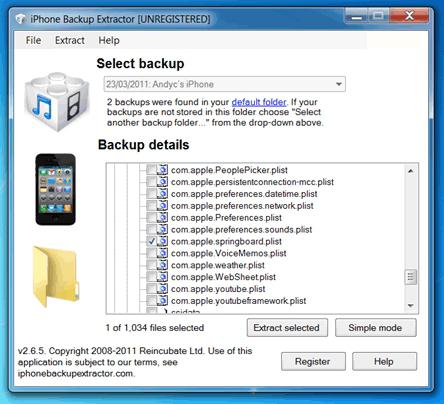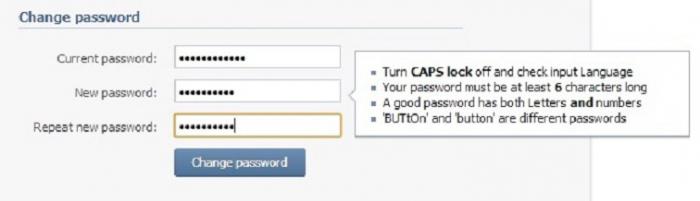มันเกิดขึ้นจนจำเป็นต้องเปลี่ยนรหัสผ่านบนคอมพิวเตอร์ ส่วนใหญ่

ฉันจะเปลี่ยนรหัสผ่านบนคอมพิวเตอร์ของฉันได้อย่างไร
มาดูสถานการณ์แรกเมื่อเรารู้รหัสความปลอดภัยและเราแค่อยากจะเปลี่ยนมัน เราทำสิ่งต่อไปนี้:
- ไปที่เมนู "เริ่ม" เลือก "แผงควบคุม"
- ในหน้าต่างที่ปรากฏขึ้น ให้คลิกที่บรรทัด "บัญชีผู้ใช้" จากนั้นคลิกที่ "เปลี่ยนบัญชี"
- เรากำลังมองหาบันทึกของเราและเปิดมัน ถัดไป ไปที่พารามิเตอร์เพิ่มเติม
- คลิกที่บรรทัด "เปลี่ยนรหัสผ่าน"
- หน้าต่างจะเปิดขึ้นต่อหน้าคุณ โดยคุณจะต้องป้อนรหัสผ่านเก่า แล้วป้อนรหัสผ่านใหม่ 2 ครั้ง
- เรายืนยันการดำเนินการโดยคลิกปุ่ม "เปลี่ยนรหัสผ่าน"
เพียงเท่านี้ เมื่อคุณลงชื่อเข้าใช้บัญชี คอมพิวเตอร์จะขอรหัสความปลอดภัยใหม่
สถานการณ์ที่สอง: วิธีเปลี่ยนรหัสผ่านบนคอมพิวเตอร์หากลืมรหัสผ่านเก่า ในกรณีนี้ คุณจะต้องเข้าสู่ระบบด้วยสิทธิ์ของผู้ดูแลระบบ และสำหรับสิ่งนี้ คุณต้องทำสิ่งต่อไปนี้:
- เปิดคอมพิวเตอร์และจนกว่า Windows จะปรากฏขึ้นบนหน้าจอ ให้กดปุ่ม F8 อย่างรวดเร็ว
- เลือก "Safe Mode" จากรายการตัวเลือกการบูตที่เสนอ

- จากนั้นคลิกที่บัญชี "ผู้ดูแลระบบ" Windows จะเริ่มโหลด
- ตอนนี้เราดำเนินการตามที่อธิบายไว้ข้างต้น: เมนู "เริ่ม" - "แผงควบคุม" - "บัญชีผู้ใช้"
- เราคลิกที่บัญชีที่ต้องการเปลี่ยนรหัสผ่าน กดปุ่ม "รีเซ็ตรหัสผ่าน"
- ตอนนี้ยังคงต้องป้อนรหัสความปลอดภัยใหม่แล้วยืนยัน
- ปิดหน้าต่างทั้งหมดและรีสตาร์ทคอมพิวเตอร์ของคุณ
สองวิธีนี้จะมีผลก็ต่อเมื่อคุณลืมรหัสความปลอดภัยสำหรับบัญชีของคุณเท่านั้น
จะเกิดอะไรขึ้นหากฉันลืมรหัสผ่านผู้ดูแลระบบ
ที่นี่ทุกอย่างซับซ้อนกว่ามากแต่อย่าสิ้นหวัง - มีทางออกเสมอ! โปรแกรมสำหรับถอดรหัสรหัสผ่านผู้ดูแลระบบ - Offline NT Password Editor สามารถช่วยเราได้ ไปหาเพื่อนกันเถอะเพราะเราต้องการคอมพิวเตอร์ที่เชื่อมต่ออินเทอร์เน็ตเพื่อดาวน์โหลดยูทิลิตี้นี้ลงในซีดีหรือแฟลชการ์ด เราดำเนินการอย่างง่าย:
- ในช่องค้นหา ให้พิมพ์ชื่อโปรแกรมแล้วคลิก "ค้นหา"
- เราคลิกที่ผลลัพธ์แรกที่เครื่องมือค้นหาให้เรา
- ดาวน์โหลดไฟล์ cd110511.zip (สำหรับดิสก์) หรือ usb110511.zip (สำหรับแฟลชการ์ด)
ตอนนี้คุณสามารถใช้โปรแกรมที่ดาวน์โหลดมาบนพีซีของคุณได้ สำหรับสิ่งนี้:
- ใส่ดิสก์ / แฟลชการ์ดแล้วบูตเครื่องคอมพิวเตอร์ ก่อนเริ่มต้น คุณจะต้องเปลี่ยนพารามิเตอร์ใน BIOS เพื่อให้สื่อแบบถอดได้อยู่ในรายการอุปกรณ์แรก
- บนจอภาพ คุณจะเห็นหน้าจอสีดำซึ่งจะมีมีการเขียนข้อมูลจำนวนมากและทุกอย่างเป็นภาษาอังกฤษ อย่าตื่นตระหนกในความเป็นจริงมันไม่น่ากลัวและคุณไม่จำเป็นต้องอ่านทุกอย่าง ดังนั้นในหน้าต่างแรกที่ปรากฏขึ้น ให้เลือกฮาร์ดดิสก์ที่มีระบบปฏิบัติการที่ติดตั้งไว้ โดยกด "Enter"
- ตอนนี้คุณต้องเลือกพา ธ ไปยังไฟล์รีจิสตรี มันถูกลงทะเบียนโดยค่าเริ่มต้นแล้ว ดังนั้นกด "Enter" อีกครั้ง
- ในหน้าต่างถัดไป ระบบจะถามว่าจะโหลดส่วนใดของรีจิสตรี้ เราสนใจประเด็นแรก กดหมายเลข "1" บนแป้นพิมพ์แล้วกด "Enter"

- ตอนนี้เราต้องเปลี่ยนรหัสผ่านหรือแก้ไขรีจิสทรี ที่นี่เราไม่ได้เจาะลึกอะไรเลยกด "Enter" อีกครั้ง
- ในหน้าต่างถัดไป เราตกลงอีกครั้งโดยกดปุ่ม "Enter"
- ตอนนี้คุณต้องเลือกการกระทำที่คุณต้องการนำไปใช้กับผู้ดูแลระบบ เราต้องการรายการแรก - เลือกโดยกด "1" และ "Enter" หากคุณทำทุกอย่างถูกต้อง ข้อความ "ล้างรหัสผ่าน!" จะปรากฏขึ้นบนหน้าจอ
- เราบันทึกการเปลี่ยนแปลงโดยกดปุ่ม "!" และ "Enter" ตามด้วย "q" และ "Enter"
- สำหรับคำถามของระบบ "กำลังจะเขียนไฟล์กลับ! Do it?" เราตอบว่า "ใช่"
- และในการตอบสนองต่อคำว่า "วิ่งใหม่?" เพียงแค่กดปุ่ม "Enter"
- เรารีบูตเครื่องคอมพิวเตอร์โดยกด "รีเซ็ต" บนยูนิตระบบหรือปุ่มเปิด / ปิด บนแล็ปท็อป
ข้อสรุป
ฉันหวังว่าบทความนี้จะเป็นประโยชน์กับคุณและคุณตอนนี้คุณรู้วิธีเปลี่ยนรหัสผ่านบนคอมพิวเตอร์แล้ว แม้ว่าจะถูกลืมด้วยเหตุผลบางอย่างก็ตาม อย่างที่คุณเห็น มีหลายวิธีในการแก้ปัญหานี้ รวมถึงโปรแกรมพิเศษที่ทุกคนสามารถใช้ได้ แต่มี "แต่" อยู่อย่างหนึ่ง! โปรดใช้โปรแกรมนี้ด้วยความตั้งใจที่ดีเท่านั้น กล่าวคือ หากเป็นรหัสความปลอดภัยของคุณที่ถูกลืม แต่ไม่ว่าในกรณีใด ให้พยายามเข้าสู่ระบบคอมพิวเตอร์ของผู้อื่น เนื่องจากการทำลายรหัสผ่านผู้ดูแลระบบ Windows 7 อาจทำให้เกิดผลที่น่าเศร้า